هنگام نصب سیستم عامل ، دارندگان لپ تاپ اغلب با صدایی مواجه نمی شوند. برای بازگرداندن عملکرد عادی رایانه ، باید درایور دستگاه صوتی را نصب کنید و برای این کار باید بدانید کدام کارت صدا در لپ تاپ نصب شده است.
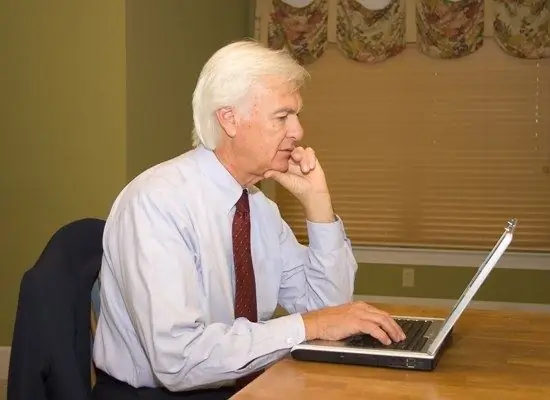
دستورالعمل ها
مرحله 1
مشکل اصلی در شناسایی کارت صدا در لپ تاپ این است که همیشه یافتن اطلاعات آن با استفاده از ابزار استاندارد ویندوز امکان پذیر نیست ، بنابراین استفاده از برنامه های شخص ثالث راحت تر است. یکی از بهترین برنامه ها در این کلاس Aida64 (Everest) است که به شما امکان می دهد اطلاعات بسیار کاملی در مورد رایانه خود بدست آورید. این برنامه را می توانید از طریق اینترنت پیدا کنید.
گام 2
برنامه Aida64 را نصب کنید ، فایل نصب را از نظر ویروس بررسی کرده و در صورت عدم یافتن ، آن را اجرا کنید. "رایانه" - "خلاصه اطلاعات" را در ستون سمت چپ انتخاب کنید. در سمت راست پنجره ، اطلاعات کلی را در رایانه مشاهده خواهید کرد ، خط "چندرسانه ای" - "آداپتور صدا" را پیدا کنید. این مدل کارت صدای نصب شده روی لپ تاپ شما را نشان می دهد. به عنوان مثال ، Realtek ALC272 @ ATI SB750 - کنترل کننده صوتی با کیفیت بالا. با دانستن این اطلاعات می توانید درایورهای لازم برای کارت صدا را پیدا کرده و آنها را نصب کنید.
مرحله 3
برنامه Astra32 از قابلیت های خوبی برای شناسایی تجهیزات برخوردار است ، می توانید نسخه رایگان آن را در وب سایت سازنده بارگیری کنید: https://www.astra32.com/ru/download.htm. دو نسخه در دسترس است: با و بدون نصب. مورد اول بر روی رایانه نصب می شود ، مورد دوم به سادگی در هر پوشه ای بسته بندی نشده و از آن راه اندازی می شود. این برنامه اطلاعات مفیدی در مورد سخت افزار کامپیوتر ، سیستم عامل و برنامه های نصب شده فراهم می کند.
مرحله 4
می توانید سعی کنید مدل کارت صدا را با استفاده از ابزار استاندارد ویندوز تعیین کنید. برای انجام این کار ، "شروع" - "همه برنامه ها" - "لوازم جانبی" - "ابزارهای سیستم" - "اطلاعات سیستم" را باز کنید. در پنجره باز شده ، "Components" - "Multimedia" - "Sound device" را انتخاب کنید. خط را از دستگاه IP PNP کپی کنید ، برای این کار آن را با ماوس انتخاب کنید ، در منوی "ویرایش" - "کپی" باز کنید. اکنون رشته کپی شده را وارد یک موتور جستجو کنید - احتمال نسبتاً بالایی وجود دارد که پیوندهایی که به شما داده می شود به شما در شناسایی کارت صدا کمک می کنند.







